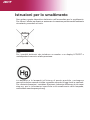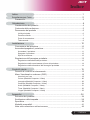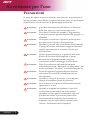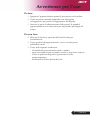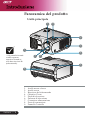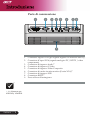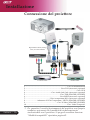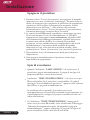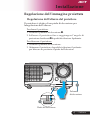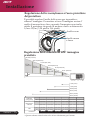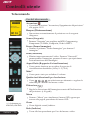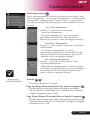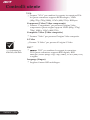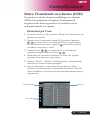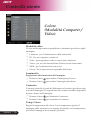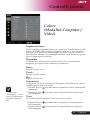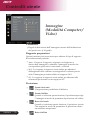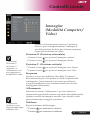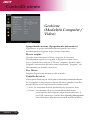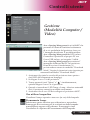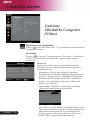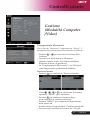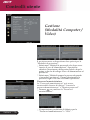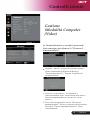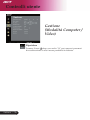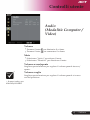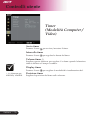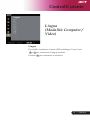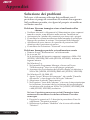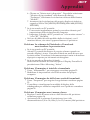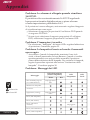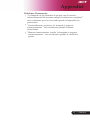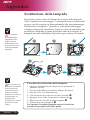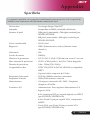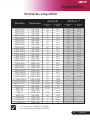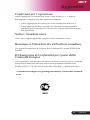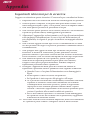La pagina sta caricando ...

Istruzioni per lo smaltimento
Non gettare questo dispositivo elettronico nell’immondizia per lo smaltimento.
Per ridurre l’effetto inquinante e assicurare la massima protezionedell’ambiente
circostante, procedere al riciclo.
USA
Per i prodotti elettronici che includono un monitor o un display LCD/CRT o
unalampada al mercurio ad alta pressione:
La lampada (o le lampade) all’interno di questo prodotto, contengono
mercurioe devono essere riciclate o smaltite secondo le leggi locali e nazionali.
Per ulterioriinformazioni, contattare Electronic Industries Alliances al sito www.
eiae.org. per le informazioni specifiche sullo smaltimento delle lampade,
verifi caresu www.lamprecycle.org.

...Italiano
1
Indice
Indice ............................................................................................................ 1
Avvertenze per l’uso ..................................................................................... 2
Precauzioni ...........................................................................................................2
IIntroduzione..................................................................................................4
Caratteristiche del prodotto ..................................................................................4
Contenuto della confezione ..................................................................................5
Panoramica del prodotto .....................................................................................6
Unità principale ..............................................................................................................6
Panello controllo ............................................................................................................7
Porte di connessione .....................................................................................................8
Telecomando .................................................................................................................
9
Installazione ............................................................................................... 10
Connessione del proiettore.................................................................................10
Accendere/spegnere il proiettore........................................................................11
Accendere il proiettore ................................................................................................. 11
Spegnere il proiettore ...................................................................................................12
Spia di avvertenza .......................................................................................................12
Regolazione dell’immagine proiettata.................................................................13
Regolazione dell’altezza del proiettore ........................................................................13
Regolazione dello zoom/messa a fuoco del proiettore ................................................14
Regolazione delle dimensioni dell’immagine proiettata ...............................................14
Controlli utente ........................................................................................... 15
Pannello di controllo e telecomando...................................................................15
Menu Visualizzati su schermo (OSD) .................................................................
19
Istruzioni per l’uso .......................................................................................................19
Colore (Modalità Computer / Video) ...........................................................................
20
Immagine(Modalità Computer / Video) ........................................................................22
Gestione (Modalità Computer / Video) ........................................................................
24
Audio (Modalità Computer / Video) ..............................................................................
31
Timer (Modalità Computer / Video) ..............................................................................
32
Lingua (Modalità Computer / Video) ...........................................................................
33
Appendici....................................................................................................34
Soluzione dei problemi .......................................................................................34
Sostituzione della lampada.................................................................................38
Specifi che ...........................................................................................................
39
Modalità compatibili ............................................................................................41
Note sulla normativa e sulla sicurezza
........................................................
42

2
Italiano ...
Avvertenze per l’uso
Precauzioni
Si prega di seguire tutte le avvertenze, precauzioni e istruzioni per la
manutenzione come indicato in questo manuale d’uso per prolungare
almassimo la vita di esercizio di questa apparecchiatura.
Avvertenza-
guardare direttamente nell’obiettivo. L’intensità
della luce può provocare lesioni agli occhi.
Avvertenza-
Per ridurre il rischio di incendio o folgorazione,
nonesporre questa apparecchiatura alla pioggia o u
all’midità.
Avvertenza-
Non aprire o smontare il prodotto poiché questo
può provocare il rischio di folgorazione.
Avvertenza-
Quando si procede alla sostituzione della lampada,
si prega di lasciare raffreddare l’apparecchiaturae
seguire attentamente le istruzioni fornite per
lasostituzione.
Avvertenza-
Questa apparecchiatura è in grado di rilevarela
durata di esercizio della lampada. Si prega
disostituire la lampada quando vengono
visualizzati irelativi messaggi di avvertenza.
Avvertenza-
Dopo la sostituzione del modulo lampada
resettarela funzione “Ripristino ore lampadina.” dal
menu suschermo “Gestione” (consultare pagina 26)
Avvertenza-
Prima di spegnere l’apparecchiatura lasciare
infunzione la ventola di raffreddamento per
alcuniminuti.
Avvertenza-
Quando si collega il proiettore a un computer,
siprega di accendere prima il proiettore.
Avvertenza-
Non utilizzare il coperchio dell’obiettivo mentre
ilproiettore è in uso.
Avvertenza-
Quando la lampada ha terminato il suo ciclo
vitale,si brucia emettendo un forte rumore.
Quandosi verifica questa eventualità, non sarà
possibileaccendere il proiettore prima della
sostituzionedella lampada. Per sostituire la
lampada, seguire leprocedure riportate nella
sezione “Sostituzione della lampada”.

... Italiano
3
Avvertenze per l’uso
Da fare:
Spegnere l’apparecchiatura prima di procedere con la pulizia.
Usare un panno morbido inumidito con detergente
nonaggressivo per pulire l’alloggiamento del display.
Staccare la presa di alimentazione dalla presa CA quandol’
apparecchiatura non viene usata per un periodo prolungatodi
tempo.
Da non fare:
Bloccare le feritoie e aperture dell’unità fornite per
laventilazione.
Usare prodotti detergenti abrasivi, cere o solventi per la
puliziadell’ unità.
Usare nelle seguenti condizioni:
- Un ambiente eccessivamente caldo o umido.
- Aree suscettibili ad un accumulo eccessivo di polvere esporco.
- Vicino a qualsiasi dispositivo generante un forte
campomagnetico.
- Posizionato alla luce diretta del sole.

4
Italiano ...
Introduzione
Caratteristiche del prodotto
Questo prodotto è un proiettore XGA (XD1250/XD1250D)
/SVGA (XD1150/XD1150D) Single Chip 0,55” DLP
®
. Le
sue eccezionali caratteristiche sono le seguenti:
R
eale
XGA, 1024 x 768 pixel indirizzabili
(per XD1250/
XD1250D
)
R
eale
SVGA, 800 x 600
pixel indirizzabili
(per XD1150/
XD1150D)
Tecnologia chip singolo DLP
®
Compatibile con NTSC3.58/NTSC4.43/PAL/SECAM e
HDTV( 480i/p, 576i/p, 720p,1080i)
Tasto Acer Empowering potente e di facile uso, che include:
Acer eView Management, Acer eTimer Management ed
Acer eOpening Management.
Collegamento DVI High-tech per segnale digitale confunzione
HDCP e supporta DVI 480p, 576p, 720p e 1080i (
XD1150D/
XD1250D
)
Telecomando completo di tutte le funzioni
Correzione Keystone digitale avanzato e re-scaling dell’
immagine a tutto schermo di alta qualità
Pannello di controllo di facile utilizzo
Compressione SXGA+, SXGA e ridimensionamento VGA,
SVGA.
(per XD1250/XD1250D)
Compressione SXGA, XGA e ridimensionamento VGA.
(per XD1150/XD1150D)
Compatibile Mac

... Italiano
5
Introduzione
Contenuto della confezione
La dotazione di questo proiettore è composta dai prodottiriportati
di seguito.
Controllare la propria confezione per assicurarsi che
l’unità sia completa. Rivolgersiimmediatamente al rivenditore
nel caso dovesserosmancare componenti.
Cavo di alimentazione
da 1,8m
Cavo VGA da 1,8m
Cavo video composito
da 2,0m
Proiettore concoperchio
di protezione
Telecomando
Batteria x 2
Borsa per il trasporto
Guida utente
Guida rapida
Cavo USB da 1,8m (*)
Cavo S -Video Cable
da 1,8m (*)
Adattatore d VGA
Componente/ HDTV (*)
(*): Solamente per
XD1150D, XD1250D.

6
Italiano ...
Introduzione
Sul pannello frontale
e sulla copertura
superiore frontale ci
sono due ricevitori IR
(telecomando).
Unità principale
Panoramica del prodotto
1. Anello messa a fuoco
2. Anello zoom
3. Ricevitore del telecomando
4. Obiettivo Zoom
5. Piede di elevazione
6. Pulsante di elevazione
7. Connettore alimentazione
8. Porte di connessione
9. Pannello Controllo
2
7
3
3
4 5
1
6
9
8

... Italiano
7
Introduzione
Panello controllo
1. LED di segnalazione temperatura
2. LED di segnalazione lampada
3. Alimentazione e LED (LED alimentazione)
4. Sorgente
5. Risincronizzazione
6. Menu
7. Quattro Tasti direzionali di selezione
5
1
3
2
4
6
7

8
Italiano ...
Introduzione
Porte di connzessione
1. Connettore ingresso DVI (per segnale digitale con funzione HDCP)
(*)
2. Connettore d’input VGA (segnale analogico PC / HDTV / video
componente)
3. Connettore di ingresso Audio
(*)
4. Connettore di ingresso S-Video
5. Connettore di ingresso Video Composito
6. Connettore di uscita circuito monitor (Uscita VGA)
(*)
7. Connettore di ingresso USB
8. Connettore RS232
(*)
9. Porta a blocco Kensington
TM
VGA IN
S-VIDEO
VIDEO
USB
DVI
AUDIO IN VGA OUT RS232
9
7
1
2
3
4
5 6 8
(*): Solamente per
XD1150D/ XD1250D.

... Italiano
9
Introduzione
1. Accensione
2. Risincronizzac
3. Sorgente
4. Fermo Immagine
5. Nascondi
6. Rapporto di visualizzazione
7. Mute
(*)
8. Quattro tastidirezionali per la
selezione
9. Indietro
10. Distorsione
+/-
11. Menu
12. Zoom
Telecomando
13. Volume +/-
(*)
14. Pagina Precedente/
Pagina Prossima
15. Tasto empowering
16. VGA
17. S-Video
18. Video componente
19. Video composito
20. DVI
(*)
21. Lingua
3
5
7
9
12
14
17
19
1
2
4
6
11
15
13
18
16
8
10
21 20
(*): La funzione
non è supportata da
XD1150/XD1250.

Installazione
10
Italiano...
Connessione del proiettore
1. ................................................................................................ Cavo di Alimentazione
2. ................................................................................. Cavo DVI (Accessorio optional)
3. ......................................................................................................................Cavo VGA
4. ...........................................................Cavo Audio Jack/Jack (Accessorio optional)
5. ............................................................................... Cavo USB (XD1150D/XD1250D)
6. ...............................................................................Cavo RS232(Accessorio optional)
7.. ......................................................3 Cavi componente RCA (Accessorio optional)
8. ..........................Adattatore d VGA Componente/ HDTV (XD1150D/XD1250D)
9. .........................................................................Cavo S-Video (XD1150D/XD1250D)
10. ..............................................................................................Cavo Video Composito
Per garantire il corretto funzionamento del proiettore con ilproprio
computer, assicurarsi che la modalità di visualizzazionesia
sincronizzabile con il proiettore. Si prega di consultare lasezione
“Modalità compatibili” riportata a pagina 41.
Uscita video
Riproduttore DVD, Settop
Box, ricevitore HDTV
4
2
3
RGB
USB
5
Uscita S-Video
7
1
6
8
9
10

... Italiano
Installazione
11
Accendere/spegnere il proiettore
Accendere il proiettore
1. Rimuovere il coperchio di protezione dall’obiettivo.
2. Assicurarsi che il cavo di alimentaizone e il cavo del
segnalesiano ben collegati. Il LED accensione lampeggia di
colore
rosso
.
3. Accendere la lampada premendo il pulsante
“Power(Accensione)”nel pannello di controllo.
Il “LED
accensione” diventa dicolore
blu
.
4. Accendere l’apparecchiatura alla sorgente
(computer,portatile, lettore video, ecc...) Il proiettore
rilevaautomaticamente la sorgente.
Se lo schermo visualizza icone di “Look (Blocco)” e “Source
(Sorgente)”, signifi ca che il proiettore si blocca su questo tipo di
origine e che tale tipo d’input non c’è nel segnale trovato.
Se viene visualizzato il messaggio “NO signal (Nessun Segnale)”
, verifi care laconnessione dei cavi del segnale.
Quando si connettono più sorgenti contemporaneamente, usare
ilpulsante “Source (Sorgente)” del pannello di controllo per
passare da unasorgente all’altra.
Accendere il
proiettore prima
di accendere la
sorgente.
Accensione
2
1
Coperchio obiettivo

Installazione
12
Italiano...
Spia di avvertenza
Quando l’indicatore “
LAMP (VERDE)
” è di colore rosso, il
proiettoresi spegne automaticamente. Si prega di rivolgersi al
propriorivenditore o centro di assistenza.
l’indicatore “
TEMP (TEMPERATURA)
” è di colore rosso per
20
secondi,indica che il proiettore è surriscaldato. Si vedrá il
messaggio“Surriscaldamento proiettore.” apparire sullo schermo.
Ilproiettore si spegnerá automaticamente.
In condizioni di uso normali, il proiettore puó essere
nuovamenteacceso ed é possibile continuare la presentazione. Se
il problemapersiste, rivolgersi al proprio rivenditore locale o al
centro diassistenza.
Se l’indicatore “
TEMP (TEMPERATURA)
” lampeggia di
colore rosso per circa
30
secondi, viene visualizzato il messaggio
“Mancato funzionamentoventola. La lampada si spegnerà
automaticamente.” appare suldisplay. Si prega di rivolgersi al
prorio rivenditore locale o alcentro di assistenza.
Spegnere il proiettore
1. Premere il tasto “Power (Accensione)” per spegnere la lampada
delproiettore, viene visualizzato il messaggio “Premere di nuovo
iltasto di accensione per completare la procedura di spegnimento.
Attenzione: NON togliere l’alimentazione mentre la ventola
delproiettore è in funzione. ” sullo schermo del proiettore.
Premeredi nuovo il tasto “Power (Accensione)” per confermare,
altrimenti ilmessaggio scompare dopo 5 secondi.
2. Le ventole di raffreddamento continuano a funzionare per circa
30 secondi durante il ciclo di raffreddamento e il LED dell’
alimentazione lampeggia in
rosso velocemente
. Quandoil LED
dell’alimentazione lampeggia lentamente, significa ilproiettore
è entrato in modalità standby. Se si intende riaccendereil
proiettore, occorre attendere fino al completamento del ciclodi
raffreddamento e l’attivazione della modalità di standby
delproiettore. Una volta attivata la modalità standby, basta
premereil tasto “Power (Accensione)” per riavviare il proiettore.
3. Disconnettera il cavo di alimentazione dalla presa elettrica e
dalproiettore.
4. Non spegnere immediatamente il proiettore subito dopo
laprocedura di spegnimento.

... Italiano
Installazione
13
Regolazione dell’immagine proiettata
Regolazione dell’altezza del proiettore
Il proiettore é dotato di un piede di elevazione per
laregolazione dell’altezza.
Per alzare il proiettore:
1. Premere il pulsante di elevazione
.
2. Sollevare il proiettore fino a raggiungere l’angolo di
proiezione desiderato
dopodiché rilasciare ilpulsante.
Per abbassare il proiettore:
1. Premere il pulsante di elevazione.
2. Abbassare il proiettore, dopodiché rilasciare il pulsante
per bloccare in posizione il piede dell’elevatore.
Pulsante
dielevazione
2
Piede di elevazione
1

Installazione
14
Italiano...
Questo schema viene fornito solo ad uso riferimento per l’utente.
Schermo
(Diagonale)
Max.
25,41”(64,5cm)
76,23”(193,6cm)
127,05”(322,7cm)
177,87”(451,8cm)
254,10”(645,4cm)
304,93”(774,5cm)
Min.
23,10”(58,7cm)
69,33”(176,1cm)
115,55”(293,5cm)
161,78”(410,9cm)
231,11”(587,0cm)
277,33”(704,4cm)
Dimensioni
schermo
Max.
(WxH)
20,33”x 15,25”
51,6 x 38,7cm
60,98” x 45,74”
154,9 x 116,2cm
101,64” x 76,23”
258,2 x 193,6cm
142,30” x 106,72”
361,4 x 271,1cm
203,28” x 152,46”
516,3 x 387,2cm
243,94” x 182,96”
619,6 x 464,7cm
Min.
(WxH)
18,49” x 13,87”
47,0 x 35,2cm
55,46” x 41,60”
140,9 x 105,7cm
92,44” x 69,33”
234,8 x 176,1cm
129,42” x 97,07”
328,7 x 246,5cm
184,89” x 138,67”
469,6 x 352,2cm
221,86” x 166,40”
563,5 x 422,6cm
HD
Max.
2,29” (5,8cm)
6,86” (17,4cm)
11,43” (29,0cm)
16,01” (40,7cm)
22,87” (58,1cm)
27,44” (69,7cm)
Min.
2,08” (5,3cm)
6,24” 15,9cm)
10,40” (26,4cm)
14,56” (37,0cm)
20,80” (52,8cm)
24,96” (63,4cm)
Distanza
3.28’ (1.0m) 9.84’ (3.0m) 16.40’ (5.0m) 22.97’ (7.0m) 32.81’ (10.0m) 39.37’ (12.0m)
Regolazione dello zoom/messa a fuoco proiettore
delproiettore
È possibile regolare l’anello dello zoom per ingrandire e
ridurre l’immagine. Per mettere a fuoco l’immagine ruotare l’
anello di messaa fuoco fino a quando l’immagine non risulta
nitida. Il proiettore èin grado di mettere a fuoco a distanza da
1,0m a 12,0m ( 3,28 piedi a 39,4 piedi).
Regolazione delle dimensioni dell’ immagine
proiettata
Anello messa
a fuoco
Anello zoom
69,33"
(176,1cm)
115,55"
(293,5cm)
161,78"
(410,9cm)
231,11"
(587,0cm)
277,33"
(704,4cm)
25,41" (64,5cm)
76,23"(193,6cm)
127,05"(322,7cm)
177,87"(451,8cm)
254,10"(645,4cm)
304,93"(774,5cm)
3,28'
39,37'
32,81'
22,97'
16,40'
9,84'
(1,0m)
(12,0m)
(10,0m)
(7,0m)
(5,0m)
(3,0m)
23,10"
(58,7cm)
Hd

... Italiano
Controlli utente
15
Pannello di controllo e telecomando
Le funzioni possono essere controllate in due modi:
tramite telecomando e tramite pannello di controllo.
Pannello di controllo
Uso del pannello di controllo
Power (Accensione)
Consultare la sezione “Accensione/Spegnimento del proiettore
alle pagine 11, 12 .
Resync (Risincronizzac)
Sincronizza automaticamente il proiettore con l’origine in gresso.
Menu
Premere “Menu” per visualizzare il menu OSD (On Screen
Display), oppure per tornare alla pagina precedente del menu
OSD.
Source (Sorgente)
Premere “Sorgente” per scegliere tra RGB, Component-p,
Component-i, S-Video, Composite, Video e HDTV.
Quattro Tasti direzionali di selezione
Usare per selezionare le voci del menu OSD o per
eseguire la regolazione delle selezioni. Usare per eseguire
la correzione trapezoidale e regolare la distorsione dell’immagine
provocata dall’inclinazione del proiettore (±16 gradi) mentre il
menu OSD è disattivo.

Controlli utente
16
Italiano ...
Uso del telecomando
Accensione
Consultare la sezione “Accensione/Spegnimento delproiettore”
alle pagine 11-12
Resync (Risincronizzac)
Sincronizza automaticamente il proiettore con la sorgente
diingresso.
Source (Sorgente)
Premere “Sorgente” per scegliere tra RGB, Component-p,
Component-i, S-Video, Composite, Video e HDTV.
Freeze (Fermo Immagine)
Premere il pulsante “Fermo Immagine” per fermare l’
immagine.
Hide (Nascondi)
Elimina temporaneamente il video. Premere “Nascondi”
pernascondere l’immagine, premere di nuovo per ripristinare
lavisualizzazione delle immagini.
Aspect Ratio (Rapporto di visualizzazione)
Usare questa funzione per scegliere il rapporto di
visualizzazione desiderato (Auto/4 : 3/ 16:9)
Mute
(*)
Usare questo tasto per escludere il volume.
Quattro tasti direzionali per la selezione
Usare per selezionare un elemento o regolare la
selezione per l’utilizzo del menu a video.
Distorsione
Regola la distorsione dell’immagine causata dall’inclinazione
del proiettore. (± 16 gradi)
Menu
Premere “Menu” per visualizzare il menu OSD, oppure per
tornare alla pagina precedente del menu OSD.
Zoom
Zoom digitale avanti/indietro.
Back (Indietro)
Torna alla fase precedente per l’uso del menu a video.
Telecomando
(*): Solamente per
XD1150D, XD1250D.

... Italiano
Controlli utente
17
Tasto Empowering
Il tasto di potenziamento Acer offre tre funzioni Acer uniche,“Acer
eView Management”, “Acer eTimer Management” e “AcereOpening
Management”, rispettivamente. Premere il tasto “e”per più di un
secondo per lanciare il menu principale a video emodifi-care la sua
funzione.
Acer eView Management
Premere “e” per lanciare il sottomenu
“AcereViewManagement”.
“Acer eView Management” è per la selezione
inmodalità visualizzazione. Fare riferimento
allasezione sui menu a video per maggiori dettagli.
Acer eTimer Management
Premere “e” per lanciare il sottomenu “AcereTimer
Management”.
“Acer eTimer Management” fornisce la
funzionedi promemoria per il controllo del tempo
dellapresentazione. Fare riferimento alla sezione
suimenu a video per maggiori dettagli.
Acer eOpening Management
Premere “e” per lanciare il sottomenu “Acer
eOpening Management”.
“Acer
eOpening Management” permette all’utente
di cambiare la schermata di avvio con un’immagine
personalizzata. Fare riferimento allasezione sui
menu a video per maggiori dettagli.
Volume
(*)
Aumenta/diminuisce il
volume.
Page Up (Pagina Precedente)(Solo nel modo Computer)
Premere questo bottone per andare alla pagina precedente.
Questa funzione è disponibile solo se il proiettore è collegatoal
computer mediante un cavo USB.
Page Down (Pagina Prossima)(Solo nel modo Computer)
Premere questo bottone per andare alla pagina seguente.Questa
funzione è disponibile solo se il proiettore è collegatoal computer
mediante un cavo USB.
Solamente per
XD1150D, XD1250D.

Controlli utente
18
Italiano ...
VGA
Premere “VGA” per cambiare la sorgente in connettoreVGA-
In. Questo connettore supporta RGB analogico, YPbPr
(480p/576p/720p/1080i), YCbCr (480i/576i) e RGBsync.
Component Video (Video componente)
Premere “Componente” per passare all’origine Video
componente. Questa origine supporta YPbPr (480p/ 576p/
720p/ 1080i) e YCbCr (480i/576i)
Composite Video (Video composito)
Premere “Video” per passare all’origine Video composito.
S-Video
Premere “S-Video” per passare all’origine S-Video.
DVI
(*)
Premere
“DVI”
per cambiare la sorgente in connettore
DVI. Questo connettore supporta RGB digitale, RGB
analogico,YPbPr (480p/576p/720p/1080i), YCbCr (480i/576i)
e segnale
Language (Lingua)
Scegliere il menu OSD multilingue.
(*): Solamente per
XD1150D, XD1250D.

... Italiano
Controlli utente
19
Menu Visualizzati su schermo (OSD)
Il proiettore é dotato di menu multilingua su schermo
(OSD) che permettono di regolare l’immagine ed
eseguire molte altre regolazioni. Il proiettore rileva
automaticamente la sorgente.
Istruzioni per l’uso
1.
Per aprire il menu a video, premere “Menu” sul telecomandoo sul
pannello di controllo.
2.
Quando viene visualizzato il menu OSD, premere il pulsante
per selezionare le voci principali. Dopo averselezionare
la voce del menu principale , premere per accedere al menu
secondario e impostare o valori.
3.
Premere il tasto per selezionare la voce desiderata
eregolare le impostazioni con il tasto .
4.
Selezionare nel sottomenu l’elemento successivo da regolare
eregolare come descritto in precedenza.
5.
Premere “Menu” o “Indietro“ sul telecomando o sul pannellodi
controllo per tornare al menu principale.
6.
Per uscire dal menu a video, premere nuovamente “Menu” o
“Indietro“ sul telecomando o sul pannello di controllo. Il menua
video si chiuderà e il proiettore salverà automaticamente lenuove
impostazioni.
Main Principale
Sotto Menu
Elementi
La pagina sta caricando ...
La pagina sta caricando ...
La pagina sta caricando ...
La pagina sta caricando ...
La pagina sta caricando ...
La pagina sta caricando ...
La pagina sta caricando ...
La pagina sta caricando ...
La pagina sta caricando ...
La pagina sta caricando ...
La pagina sta caricando ...
La pagina sta caricando ...
La pagina sta caricando ...
La pagina sta caricando ...
La pagina sta caricando ...
La pagina sta caricando ...
La pagina sta caricando ...
La pagina sta caricando ...
La pagina sta caricando ...
La pagina sta caricando ...
La pagina sta caricando ...
La pagina sta caricando ...
La pagina sta caricando ...
La pagina sta caricando ...
La pagina sta caricando ...
-
 1
1
-
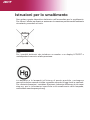 2
2
-
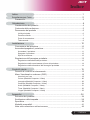 3
3
-
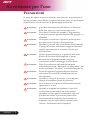 4
4
-
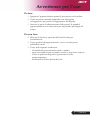 5
5
-
 6
6
-
 7
7
-
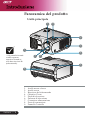 8
8
-
 9
9
-
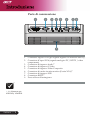 10
10
-
 11
11
-
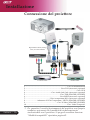 12
12
-
 13
13
-
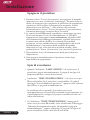 14
14
-
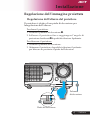 15
15
-
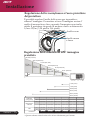 16
16
-
 17
17
-
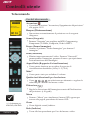 18
18
-
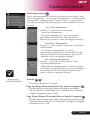 19
19
-
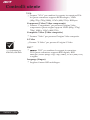 20
20
-
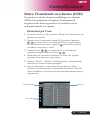 21
21
-
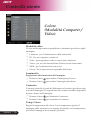 22
22
-
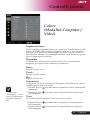 23
23
-
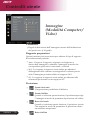 24
24
-
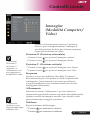 25
25
-
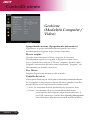 26
26
-
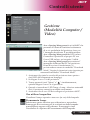 27
27
-
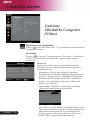 28
28
-
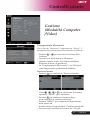 29
29
-
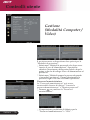 30
30
-
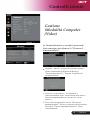 31
31
-
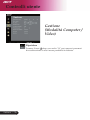 32
32
-
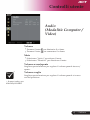 33
33
-
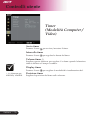 34
34
-
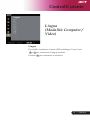 35
35
-
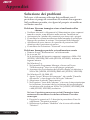 36
36
-
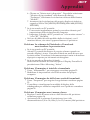 37
37
-
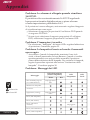 38
38
-
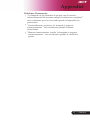 39
39
-
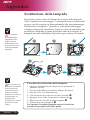 40
40
-
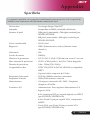 41
41
-
 42
42
-
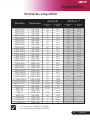 43
43
-
 44
44
-
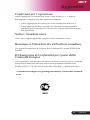 45
45
-
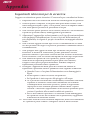 46
46